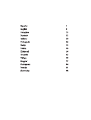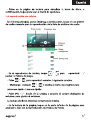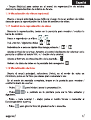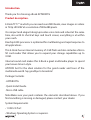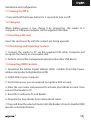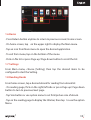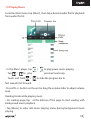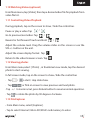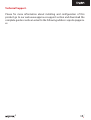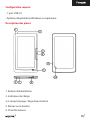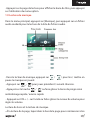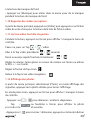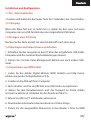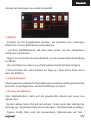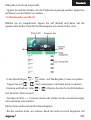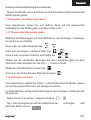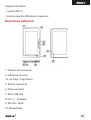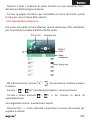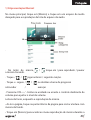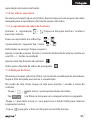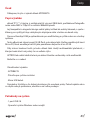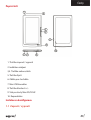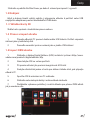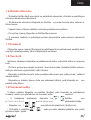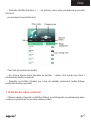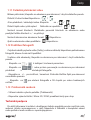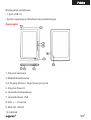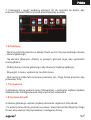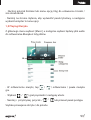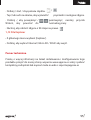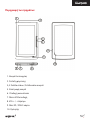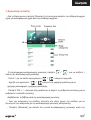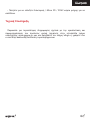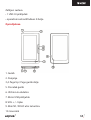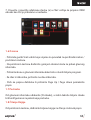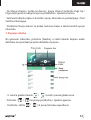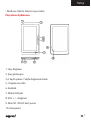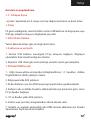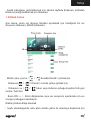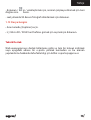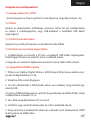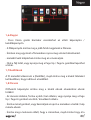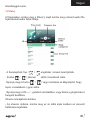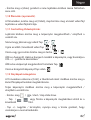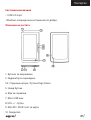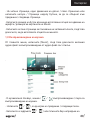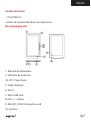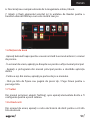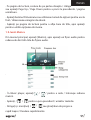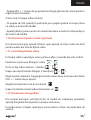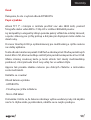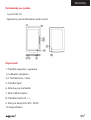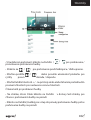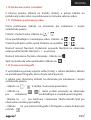Aqprox APP-EB03TG Instruções de operação
- Categoria
- Leitores de e-book
- Tipo
- Instruções de operação
Este manual também é adequado para
A página está carregando ...
A página está carregando ...
A página está carregando ...
A página está carregando ...
A página está carregando ...
A página está carregando ...
A página está carregando ...
A página está carregando ...
A página está carregando ...
A página está carregando ...
A página está carregando ...
A página está carregando ...
A página está carregando ...
A página está carregando ...
A página está carregando ...
A página está carregando ...
A página está carregando ...
A página está carregando ...
A página está carregando ...
A página está carregando ...
A página está carregando ...
A página está carregando ...
A página está carregando ...
A página está carregando ...
A página está carregando ...
A página está carregando ...
A página está carregando ...
A página está carregando ...
A página está carregando ...
A página está carregando ...
A página está carregando ...
A página está carregando ...
A página está carregando ...
A página está carregando ...
A página está carregando ...
A página está carregando ...
A página está carregando ...

36
Introdução.
Obrigado por escolher APPEB03TG eBook
Descrição do produto.
E-Book TFT de 7 “, no qual você pode ler mais de 2800 livros, ver imagens ou
vídeos em 720p MKV HD com uma resolução de 800x480 pixels.
Seu design compacto e elegante proporciona um agradável visual robusto
e ao mesmo tempo, também com suas chaves de atalho e tela sensível ao
toque, tudo está ao seu alcance.
Boxchip processador E200 é otimizado para multitarefa e resposta rápida a
todas as aplicações ..
Este E-Book tem uma memória interna de 4 GB ash e também inclui um
leitor de cartão Micro SD que permite expandir as suas capacidades de
armazenamento de até 32GB.
Placa de som interna torna este E-Book um grande jogador de multimídia
para gastar o seu tempo de lazer em grande estilo.
APPROX aposta para a solução ideal para o bom leitor e amante do mundo
multimídia. Diga adeus ao tédio!
Conteúdo da Embalagem
· APPEB03TG
· Guia de instalação rápida
· Micro cabo USB.
Nota:Veri que se o seu pacote contém os elementos descritos acima. Se
você encontrar alguma coisa estiver faltando ou dani cado, contacte o seu
revendedor.

37
Requisitos de Sistema
• 1 Porta USB 2.0
• Sistema Operacional Windows ou superior.
Descrição das partes
1. Botão de alimentação
2. Indicador de carregamento
3,4. Page up / down botão
5. Retornar botão
6. Fone de ouvido
7. Micro USB jack
8. VOL + / - botão
9. Mini slot para cartão SD / SDHC
10. Alto-falante

38
Instalação e con guração.
1,1 Ligar / Desligar uma
• Pressione e segure o botão Power por 3 segundos para ligar / desligar
1,2 Charging
Quando a bateria está fraca, carregue-a, ligando o leitor a um computador
ou adaptador de energia USB através do cabo USB fornecido.
1,3 Inserindo um cartão SD
Insira o cartão corretamente com o pino de contato voltada para cima.
1,4 Transferir Conteúdo e importando
1. Ligue o leitor ao PC através do cabo USB fornecido. Computador irá
reconhecer o dispositivo como um disco removível.
2. Realizar operação de gestão de arquivo normal como outro dispositivo
USB.
1.5 Importando conteúdo DRM
1. Baixe o Adobe Digital Editions instalador (ADE) de http://www.adobe.
com/products/digitaleditions/ # fp.
2. Instale ADE em seu computador.
3. Para usuário de primeira vez, você é obrigado a registrar uma conta ADE.
4. Digite o nome de usuário e senha para ativar sua conta Adobe, em
seguida, conecte o Reader para PC.
5. Executar ADE autorizar PC e Reader.
6. Baixar ou comprar em lojas de ebooks ebook online.
7. Arraste e solte o item selecionado (s) para conduzir o leitor para transferir
ebooks DRM, como ilustrado abaixo.

39
1.6 Conceitos Básicos
· Pressione o botão de retorno a qualquer momento para retornar à tela
anterior / tela inicial.
· Na tela inicial, toque no canto superior direito para exibir o menu principal.
· Toque em um ícone no menu principal para abrir o aplicativo desejado.
· Para sair do menu, toque na parte inferior do menu.
· Flick na lista de arquivos ou pressione Page Up / Page Down para rolar a
lista.
1.7 Con gurações
No menu principal, selecione [Con guração], em seguida, toque os itens
desejados para ser con gurado para iniciar a con guração.
1.8 Livros de Leitura
Na tela inicial, toque em um ebook desejado para a leitura da lista de ebook.
· Ao ler lme página, no lado direito / esquerdo ou pressione Page Up / Page
Down botão para ligar a anterior / seguinte página.
· Toque no botão ou menu Tamanho utilização opção para de nir font /
tamanho da imagem do ebook.
· Toque na página de leitura para exibir a barra de título, em seguida, toque
para usar o menu de opções.

40
1,9 Apresentação Musical
No menu principal, toque em [Música] e toque em um arquivo de áudio
desejado para a reprodução da lista de arquivo de áudio.
.
· No leitor de música, toque em / para reproduzir / pausar
a música tocando.
· Toque / jogar anterior / seguinte canção.
· Toque e segure / ou deslizar a barra de progresso
retroceder / avançar
· Pressione VOL + / - botão na unidade ou arraste o controle deslizante de
volume para ajustar o nível de volume.
Leitura de livros, enquanto a reprodução de música
• Ao ler a página, toque na parte inferior da página para iniciar a leitura com
música de fundo.
• Toque em [Música] para aceder ao menu reprodução de música durante a
/
/
/

41
reprodução de música de fundo.
1.10 ver vídeos (opcional)
No menu principal, toque em [Video], depois toque em um arquivo de vídeo
desejado para a reprodução da lista de arquivo de vídeo.
1,11 a reprodução de vídeo de Controle
Durante a reprodução, toque na tela para mostrar / ocultar a
barra de controle.
Pausa ou reproduzir um vídeo Tap
Ir para anterior / seguinte Tap / vídeo.
Retroceder ou avançar Toque e segure /.
Ajuste o nível de volume. Arraste o controle deslizante de volume na tela ou
use VOL + / - botão na unidade.
Ajuste a tela Tap formato de exibição.
Voltar para a Tap tela de vídeo do navegador.
1.12 Exibição de fotos
No menu principal, selecione [Foto], no modo de visualização de miniaturas,
toque a foto desejada para iniciar a visualização.
No modo de tela cheia, toque na tela para mostrar / ocultar a barra de
controle.
· Toque / para iniciar / parar apresentação de slides.
· Tap / ou lme na tela para ver a imagem anterior e seguinte.
·Toque +/- para fazer zoom in / out, pressione o botão Voltar para retornar
à operação normal.
·Toque para girar a foto em 90 graus no sentido horário.
/
/
/
/

42
1,13 File Explorer
• No menu principal, selecione [Explorer].
• Toque para selecionar Interno / Micro SD / SDHC cartão de memória para
entrar.
Suporte Técnico.
Por favor, para mais informações sobre a instalação e con guração do
produto ir para a nossa seção de suporte web www.approx.es e baixar o
guia completo ou escrever um e-mail para o seguinte endereço: soporte@
approx.es
A página está carregando ...
A página está carregando ...
A página está carregando ...
A página está carregando ...
A página está carregando ...
A página está carregando ...
A página está carregando ...
A página está carregando ...
A página está carregando ...
A página está carregando ...
A página está carregando ...
A página está carregando ...
A página está carregando ...
A página está carregando ...
A página está carregando ...
A página está carregando ...
A página está carregando ...
A página está carregando ...
A página está carregando ...
A página está carregando ...
A página está carregando ...
A página está carregando ...
A página está carregando ...
A página está carregando ...
A página está carregando ...
A página está carregando ...
A página está carregando ...
A página está carregando ...
A página está carregando ...
A página está carregando ...
A página está carregando ...
A página está carregando ...
A página está carregando ...
A página está carregando ...
A página está carregando ...
A página está carregando ...
A página está carregando ...
A página está carregando ...
A página está carregando ...
A página está carregando ...
A página está carregando ...
A página está carregando ...
A página está carregando ...
A página está carregando ...
A página está carregando ...
A página está carregando ...
A página está carregando ...
A página está carregando ...
A página está carregando ...
A página está carregando ...
A página está carregando ...
A página está carregando ...
A página está carregando ...
A página está carregando ...
A página está carregando ...
A página está carregando ...
A página está carregando ...
A página está carregando ...
A página está carregando ...
A página está carregando ...
A página está carregando ...
A página está carregando ...
-
 1
1
-
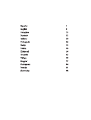 2
2
-
 3
3
-
 4
4
-
 5
5
-
 6
6
-
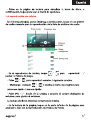 7
7
-
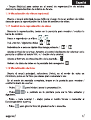 8
8
-
 9
9
-
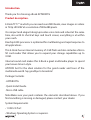 10
10
-
 11
11
-
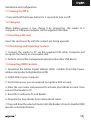 12
12
-
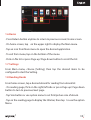 13
13
-
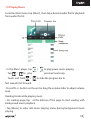 14
14
-
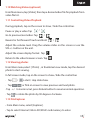 15
15
-
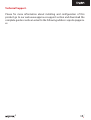 16
16
-
 17
17
-
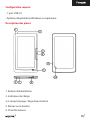 18
18
-
 19
19
-
 20
20
-
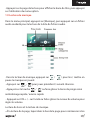 21
21
-
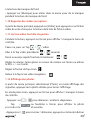 22
22
-
 23
23
-
 24
24
-
 25
25
-
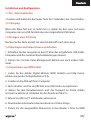 26
26
-
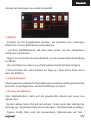 27
27
-
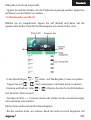 28
28
-
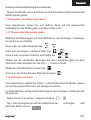 29
29
-
 30
30
-
 31
31
-
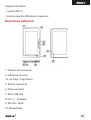 32
32
-
 33
33
-
 34
34
-
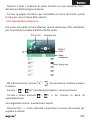 35
35
-
 36
36
-
 37
37
-
 38
38
-
 39
39
-
 40
40
-
 41
41
-
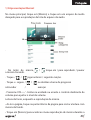 42
42
-
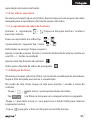 43
43
-
 44
44
-
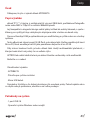 45
45
-
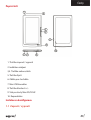 46
46
-
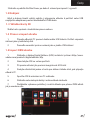 47
47
-
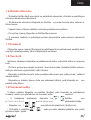 48
48
-
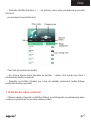 49
49
-
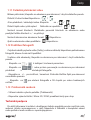 50
50
-
 51
51
-
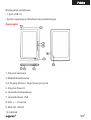 52
52
-
 53
53
-
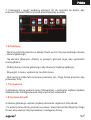 54
54
-
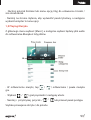 55
55
-
 56
56
-
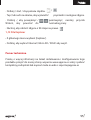 57
57
-
 58
58
-
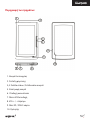 59
59
-
 60
60
-
 61
61
-
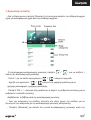 62
62
-
 63
63
-
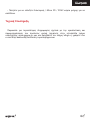 64
64
-
 65
65
-
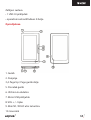 66
66
-
 67
67
-
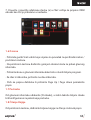 68
68
-
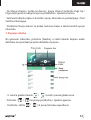 69
69
-
 70
70
-
 71
71
-
 72
72
-
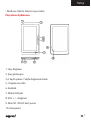 73
73
-
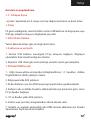 74
74
-
 75
75
-
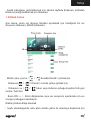 76
76
-
 77
77
-
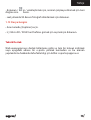 78
78
-
 79
79
-
 80
80
-
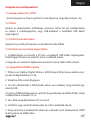 81
81
-
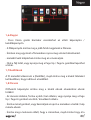 82
82
-
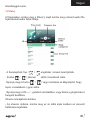 83
83
-
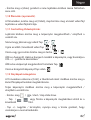 84
84
-
 85
85
-
 86
86
-
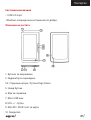 87
87
-
 88
88
-
 89
89
-
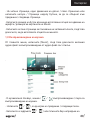 90
90
-
 91
91
-
 92
92
-
 93
93
-
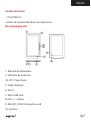 94
94
-
 95
95
-
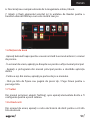 96
96
-
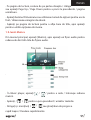 97
97
-
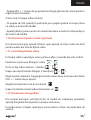 98
98
-
 99
99
-
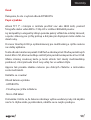 100
100
-
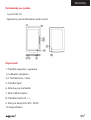 101
101
-
 102
102
-
 103
103
-
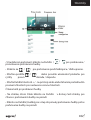 104
104
-
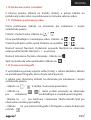 105
105
-
 106
106
Aqprox APP-EB03TG Instruções de operação
- Categoria
- Leitores de e-book
- Tipo
- Instruções de operação
- Este manual também é adequado para
em outros idiomas
- français: Aqprox APP-EB03TG Mode d'emploi
- italiano: Aqprox APP-EB03TG Istruzioni per l'uso
- English: Aqprox APP-EB03TG Operating instructions
- slovenčina: Aqprox APP-EB03TG Návod na používanie
- Deutsch: Aqprox APP-EB03TG Bedienungsanleitung
- čeština: Aqprox APP-EB03TG Operativní instrukce
- polski: Aqprox APP-EB03TG Instrukcja obsługi
- Türkçe: Aqprox APP-EB03TG Kullanma talimatları
- română: Aqprox APP-EB03TG Instrucțiuni de utilizare
Artigos relacionados
Outros documentos
-
Archos eReader 70d Manual do usuário
-
Trekstor Pyrus WiFi Manual do usuário
-
Archos eReader 90 Manual do usuário
-
 Arnova GBOOK Instruções de operação
Arnova GBOOK Instruções de operação
-
Ingo Tablet 7" Monster High Instruções de operação
-
MPMan MP30WOM Manual do usuário
-
MPMan WP30WOM Guia de usuario
-
MPMan MP30WOM Manual do proprietário
-
Hama 00055748 Manual do proprietário
-
Philips SHK2010/27 Manual do usuário